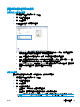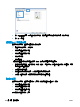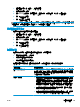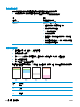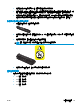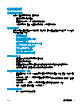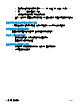HP LaserJet Pro CP1020-User Guide
1. 確定產品沒有工作,且就緒 指示燈亮著。
2.
在進紙匣中裝入紙張。
3. 在 Windows 系統匣中,在 裝置設定
圖示上按一下滑鼠右鍵,然後按一下產品名稱。
4.
按一下裝置設定按鈕。
5.
按一下列印清潔頁按鈕。
附註:清潔過程大約需要二分鐘。清潔頁在清潔過程中會周期性地停止。在完成清潔過程之前請勿關閉
產品電源。您可能需要重複清潔程序幾次,以便徹底清潔產品。
校準產品以校正色彩
如果發生任何列印品質問題,請校準產品。
1. 確定產品沒有工作,且就緒
指示燈亮著。
2.
在進紙匣中裝入紙張。
3. 在 Windows 系統匣中,在 裝置設定
圖示上按一下滑鼠右鍵,然後按一下產品名稱。
4.
按一下裝置設定按鈕。
5.
按一下立即校準按鈕。
檢查碳粉匣
如果發生下列其中一個問題,請檢查每個碳粉匣,必要時請更換:
●
某些區域列印顏色太淺或褪色。
●
列印的頁面有些區域未列印。
●
列印的頁面出現線條或橫條紋。
如果認為需要更換碳粉匣,請列印耗材狀態頁,找到正確原廠 HP 碳粉匣的零件編號。
碳粉匣類型 解決問題的步驟
重裝或再製的碳粉匣 HP 建議不要使用非 HP 的耗材,無論是全新或再製的都不宜。由於這些產
品不是 HP 產品,因此 HP 無法介入其設計或控制其品質。如果使用重裝或
再製的碳粉匣,並且列印品質不佳,請將碳粉匣更換為印有「HP」或是有
HP 標誌的原廠 HP 原廠碳粉匣。
原廠 HP 碳粉匣 1. 當碳粉匣已達其指定的壽命時,電腦螢幕會顯示狀態警示訊息 <顏色>
碳粉匣嚴重不足(或若客戶已將印表機設定為在碳粉匣嚴重不足時停
止,則是顯示更換彩色碳粉匣)。耗材存量到達嚴重不足時,產品會
發出指示。實際墨水匣剩餘使用量可能有所不同。列印品質不佳時,
請考慮準備替換品以便安裝。除非列印品質不佳,否則此時也可以不
更換耗材。HP 耗材達到「嚴重不足」時,該耗材的 HP 保固即終止。
2.
以目視方式檢查碳粉匣和感光鼓是否有碎片或損壞。請參照後續指
示。必要時,請更換碳粉匣或感光鼓。
3.
如果列印的頁面在相同的間距重複出現污點,請列印清潔頁。如果無
法解決問題,請使用本文件的重複性瑕疵量尺找出問題的原因。
ZHTW 改善列印品質
109